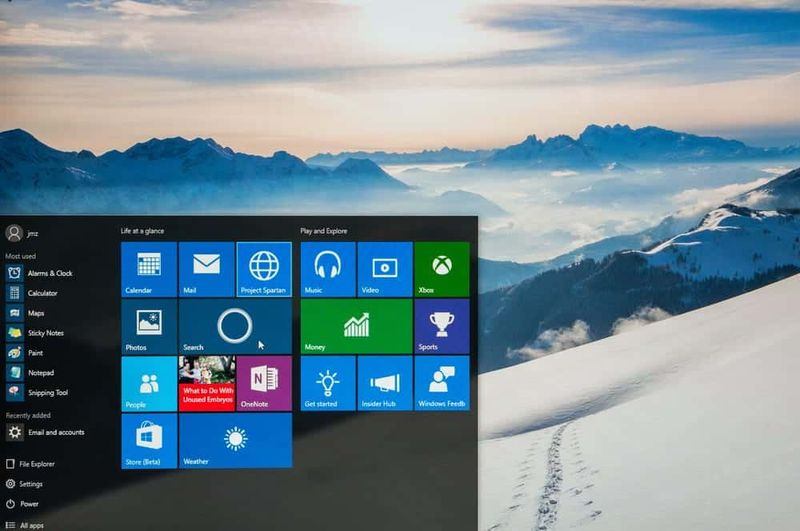Как да поправим грешка в приложението, което не е инсталирано на Android
Android системата е страхотна, когато става въпрос за използване на приложения и се наслаждавайте на безпроблемно изживяване на смартфона. Много пъти може да получавате досадни съобщения, докато инсталирате Приложения на вашето устройство. Особено приложения от „ неизвестни източници ’. Едно такова съобщение е „ Приложението не е инсталирано ' или ' Приложението не е инсталирано ’. И това е често срещан проблем в Android KitKat, Lollipop, Marshmallow и др. В тази статия ще ви покажем как можете да го поправите.
как да скриете парата си
Когато се опитате да инсталирате всяко приложение, което е несъвместимо с операционната система и софтуера на вашето устройство. Приложението може да не се инсталира успешно на вашето устройство. По този начин ви дава съобщение за грешка Приложението не е инсталирано. Има главно 4 възможни причини за грешката при инсталирането.
- Компилацията на приложението може да е повредена или някои от основните файлове са модифицирани съзнателно или несъзнателно.
- Android Manifest е наборът от разрешения, който има много разрешения, при които може да е възникнала грешка.
- Файл Gradle - Проблемът може да е в самия файл. Просто проверете дали минималната версия на SDK е подходяща за вашето устройство.
- Инсталирането на неподписано приложение също може да доведе до тази грешка.
Методи за отстраняване на тази грешка
Променете кодовете на приложенията
Можете да направите някои промени в кода на версията или SDK, за да го направите. Този метод работи и на Firestick и Fire TV.
- Изтегли приложението APK Editor от Google Play Store.
- Сега отворете приложението APK Editor и кликнете върху Изберете APK от APP или Изберете Apk файл

- Сега потърсете приложението и кликнете върху обща редакция .
- Тук променете местоположението за инсталиране на всяка друга опция, независимо от приложението за вашето устройство.
* Можете също така да промените кода на версията на приложението на всеки по-стар. Това се поддържа от вашето устройство. (* Ако промяната на местоположението не работи)
- Приложете промените в приложението APK Editor.
- Деинсталирайте всяко подобно предварително инсталирано приложение и инсталирайте модифицираното приложение от APK редактора.
Подпишете непроектираното приложение
- Първо изтеглете и инсталирайте ZipSigner от Google Play Store.
- Стартирайте приложението.
- Ще видите таблото за управление на приложението. Ще видите таблото,
- Сега натиснете Изберете вход / изход и намерете apk файла
- След това натиснете „ Подпишете файла '.
- Оставете процеса да завърши и след това инсталирайте подписания apk.
Нулирайте всички предпочитания на приложението
- Отидете в Настройки на вашето устройство с Android.
- Отворете Apps или Apps manager.
- След това проверете за Всички приложения.
- Докоснете иконата на менюто.
- Кликнете върху ' Нулирайте предпочитанията на приложението '.

Избягвайте инсталирането от SD карта, за да изчезне грешката на приложението, което не е инсталирано
Ако APK е изтеглен или ако се опитвате да го инсталирате от външно монтиране. Тогава в много случаи това не би било възможно. Заради замърсяването на файла. Инсталационната програма може да не анализира напълно пакета от монтираното хранилище.
В този случай най-доброто решение е да изтеглите APK във вътрешното си хранилище. И след това опитайте да инсталирате приложението. Инсталаторът на вашия мобилен пакет ще приеме файловете без грешки.
Използвайте по-стара версия на приложението
Всяка последна версия на Приложението може да не поддържа вашето устройство поради системни ограничения. Просто изтеглете всяка по-стара версия на приложението. Ако това работи, устройството ви не е в състояние да чете най-новия APK файл.
Изчистване на данните и кеша на инсталатора на пакети
- Отворете настройката на вашето устройство с Android.
- След това потърсете опцията, наречена Приложения или Управление на приложения и го докоснете.
- Проверете за Инсталатор на пакети Приложение под системни приложения
- Тогава ще намерите две възможности за Изчистване на данните и Изтрий кеш-памет. ( За потребителите на Android Marshmallow 6.0 проверете за опция Съхранение за изчистване на данни и кеш)
- Изчистете данните и кеша, за да разрешите проблема.
Разрешаване на приложения от неизвестни източници
Това е най-често срещаният проблем, който може да причини грешка на мобилно устройство или таблет.
Отидете на Настройки → Защита → Неизвестни източници . Активиране на неизвестни източници. И след това опитайте да инсталирате App. Ако приложението не е инсталирано грешка.
За коренни устройства
Ако имате вкоренен телефон, процентът на успех се увеличава многократно.
коренова връзка 6p 7.1.2
- Изтеглете и отворете всяко приложение за root Explorer на вашето вкоренено устройство.
- Копирайте apk, след това отидете на system> app и предоставете разрешения за приложението.
- Ще видите приложението, инсталирано на вашето устройство.
Използване на Lucky Patcher
- Изтеглете, инсталирайте и отворете Lucky Patcher (Google Search за изтегляне на файл)
- Докоснете опцията Кутия с инструменти
- След това щракнете върху Patch to android
- Проверете състоянието на Проверка на подписите винаги вярно и Деактивирайте проверката на подписа на apk и Приложи.
- Рестартирайте устройството си, ако не се рестартира автоматично.
Изчистване на съхранение / задаване на път за грешката на приложението, което не е инсталирано
Изчистете малко място за съхранение на устройството. Уверете се, че SD картата е монтирана правилно, ако файлът се намира в SD карта.
Препоръчвам също да изтеглите файла във вътрешна памет. Изтеглянето на някои типове APK файлове във външно хранилище понякога може да доведе до проблеми. Поради неправилно четене от инсталатора на пакети на Android OS.
Изтеглете файла от всеки друг източник, в случай че самият файл е повреден.
nvidia geforce опит добавяте игри ръчно
Други разни поправки за приложението не са инсталирани
- Изтрий .android_secure / smdl2tmpl.asec файл от вашата SD карта.
- Рестартирайте телефона и дори извадете батерията, ако е възможно.
- Деинсталирайте всички предишни версии на приложението или приложенията със същото приложение, инсталирано в момента на вашето устройство.
- Извадете SD картата и също не свързвайте устройството си с компютър, докато инсталирате apk.
- Освободете малко място, деинсталирайте ненужните приложения.
Заключение
Надявам се, че тази статия не е инсталирана на приложението. Изпратете ни отзивите си, ако намерите тази статия за полезна за вас. Също така, ако имате други въпроси, свързани с тази статия. След това ни уведомете в раздела за коментари по-долу. Ще се свържем с вас скоро.
Приятен ден!
Вижте също: Вашето устройство не е съвместимо с тази версия - Fix